Copy アクティビティで PostgreSQL を構成する
この記事では、データ パイプラインで Copy アクティビティを使って、PostgreSQL にデータをコピーする方法について説明します。
サポートされている構成
Copy アクティビティの下の各タブの構成については、それぞれ次のセクションを参照してください。
全般
[全般設定] タブを構成するには、全般設定のガイダンスを参照してください。
Source
[ソース] タブに移動して、コピー アクティビティのソースを構成します。 詳細な構成については、次の内容を参照してください。
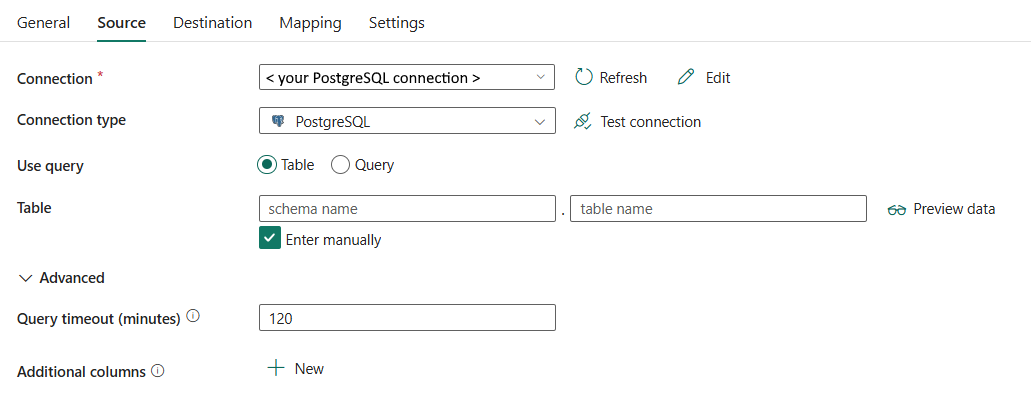
次の 3 つのプロパティが必要です。
- [データ ストアの種類]: [外部] を選択します。
- [接続]: 接続リストから [PostgreSQL] 接続を選択します。 接続が存在しない場合は、[新規] を選択して新しい PostgreSQL 接続を作成します。
- 接続の種類: [PostgreSQL] を選択します。
- [クエリの使用]: [テーブル] または [クエリ] から選択します。
[テーブル] を選択した場合:
テーブル: データを読み取るテーブルの名前を指定します。 ドロップダウン リストからテーブルを選択するか、[編集] を選択して手動で入力します。

[クエリ] を選択した場合:
[クエリ]: カスタムの SQL クエリを使用してデータを読み取ります。

Note
スキーマ名とテーブル名は、大文字と小文字が区別されます。 クエリ内では、これらを "" (二重引用符) で囲んでください。
[詳細設定] では、次のフィールドを指定できます。
- [追加の列]: ソース ファイルの相対パスまたは静的値を格納するための追加のデータ列を追加します。 後者では式がサポートされています。
マッピング
[マッピング] タブの構成については、「[マッピング] タブでマッピングを構成する」をご覧ください。
設定
[設定] タブの構成については、「[設定] タブで他の設定を構成する」を参照してください。
表の概要
次の表には、PostgreSQL での Copy アクティビティの詳細が含まれています。
ソース情報
| 名前 | Description | Value | 必須 | JSON スクリプト プロパティ |
|---|---|---|---|---|
| データ ストアの種類 | データ ストアの種類。 | 外部品目番号 | はい | / |
| 接続 | ソース データ ストアへの実際の接続。 | <PostgreSQL 接続> | はい | つながり |
| 接続の種類 | ソース接続の種類。 | PostgreSQL | はい | / |
| [クエリの使用] | データを読み取る方法。 [テーブル] を適用して指定したテーブルからデータを読み取るか、SQL クエリを使用してデータを読み取るために [クエリ] を適用します。 | • [テーブル] • [クエリ] |
はい | • typeProperties (typeProperties ->source)- スキーマ - テーブル • クエリ |
| 追加の列 | ソース ファイルの相対パスまたは静的値を格納するための追加のデータ列を追加します。 後者では式がサポートされています。 | • 名前 • 値 |
いいえ | additionalColumns: • name • value |